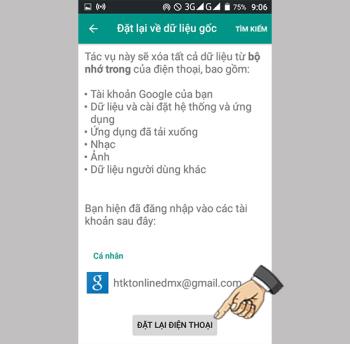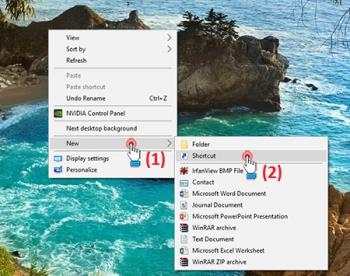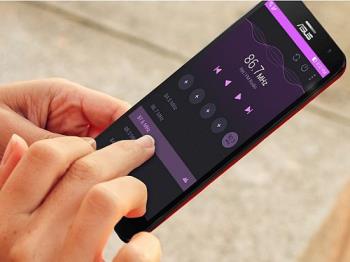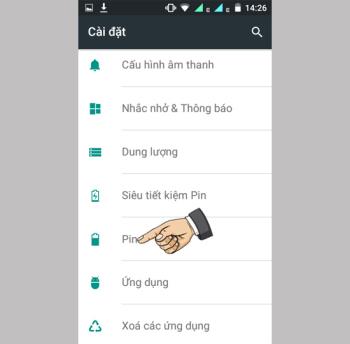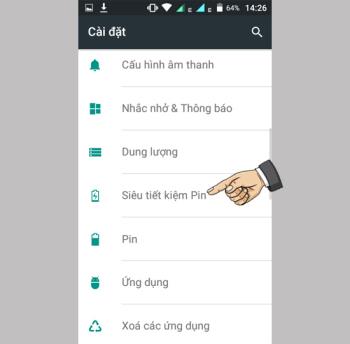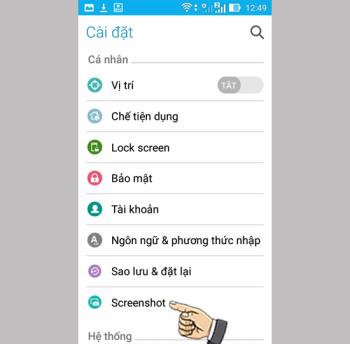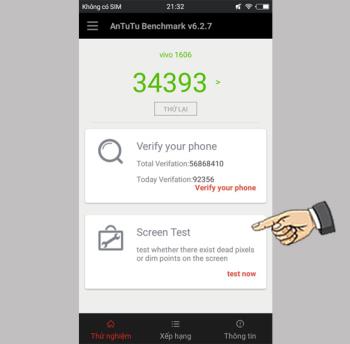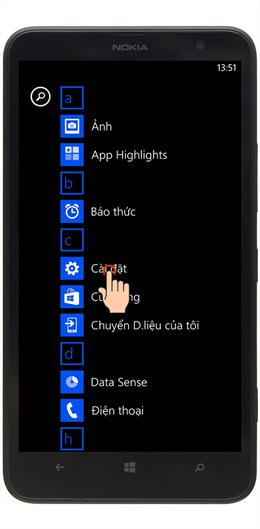如何在 Epic X9 Plus 上阻止消息
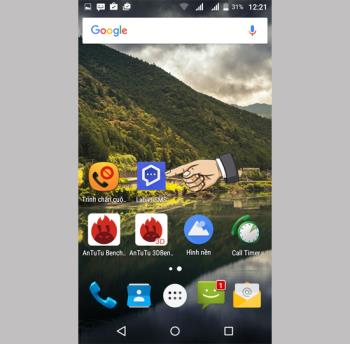
您可以下載其他應用程序來阻止您不想接收的消息數量。
-長屏幕捕獲功能(也稱為整頁截圖)只能在Safari瀏覽器中使用,不能捕獲長界面,並且幾乎支持所有應用程序,例如Android手機。
另請參閱:如何獲取較長的屏幕截圖,如何在Android手機上捕獲滾動頁面
-另外,整個網頁的屏幕截圖將保存為PDF而不是PNG,就像常規屏幕截圖一樣。此PDF文件將保存在“文件”應用中,而不保存在“照片”應用中。
您可以選擇要在Safari中捕獲的網站,具體取決於iPhone的類型,您將按以下按鈕組合:
調高音量(調高音量)+電源按鈕(屏幕旁邊的側面按鈕)。

按下調高音量按鈕和電源按鈕
按電源按鈕+主頁按鈕。

按下電源按鈕和主頁按鈕
接下來,您立即單擊消失在屏幕左下角的縮略圖。這將使您切換到照片編輯界面。
此時,您將在屏幕頂部看到2個標籤(2個選項):
屏幕(Screen):這是常規的屏幕捕獲功能,僅捕獲屏幕範圍內顯示的內容。
整頁(整頁):從頭到尾捕獲整個網頁。
您選擇整頁標籤。您會在屏幕旁邊看到一個滾動條,可以上下拖動突出顯示以查看照片。

滾動條以查看更多部分
在此圖像編輯界面上,屏幕底部提供了一些工具來幫助您進行編輯,例如:在屏幕上書寫文本,著色,...
如果感覺圖像太長,可以單擊圖標裁剪>滾動條,顯示完整圖像長度>拖動大小限制條(位於頂部,底部,右側和側面) (左圖)到所需位置>按完成完成。

裁切圖像長度
在整頁界面上,單擊完成按鈕>單擊將PDF保存到文件>選擇要保存圖像的文件夾>單擊保存。

將圖像另存為PDF文件

選擇要保存的文件夾
要共享,請單擊屏幕右上角的“共享”按鈕。您可以通過消息,AirDrop,郵件,...共享圖像。

分享照片
要查看已保存的圖片,請打開“文件”應用>轉到包含圖片的文件夾,然後點擊圖像以查看其全長。

查看保存的圖像
感謝您的觀看,並在以下文章中與您相見。
查看更多:
您可以下載其他應用程序來阻止您不想接收的消息數量。
恢復出廠設置可幫助您將平板電腦的所有設置重置為出廠默認值。
創建快捷方式以幫助您快速打開設置、您經常使用的應用程序,而無需花費太多時間。您可以創建常用設置的快捷方式,如 Wifi、3G、應用程序等
您可以使用 OTG 連接連接到其他外圍設備,例如鼠標、鍵盤或 USB。
現在,每家智能手機公司都配備了自己的具有實用功能的屏幕技術,與華碩合作,華碩 Truvivid 為用戶提供了全新的體驗。
省電模式將通過限制後台數據、定位服務來幫助您延長電池壽命和時間...
超級省電 Itel it1516 Plus 將使您的手機保持最佳電池狀態,只允許使用基本需求。
屏幕截圖以在屏幕上保存信息或即時筆記。
您可以使用設備的內置功能更改您想要的鈴聲歌曲。
觸控手機的觸控點越多,觸控越流暢,反應越靈敏。
在 Windows 10 上,它還支持從商店下載許多具有許多不同壁紙和顏色的免費主題,就像以前的 Windows 版本一樣。
該功能可幫助您自定義更多系統設置。
該功能使您只需觸摸屏幕即可拍照,而無需觸摸相機中的快門按鈕。
該功能允許您啟用移動網絡連接,重新選擇設備上的網絡配置設置。
Adreno 506 GPU是集成在驍龍632和驍龍450m上的處理器,那麼Adreno 506有什麼特別之處呢?
設備配置在最強機的頂端,遊戲手機也很流暢,沒有卡頓,沒有卡頓。
激活功能允許屏幕在您將其放在耳邊接聽電話時自動變暗。
除了使用電源鍵喚醒屏幕外,您還可以使用從下往上滑動來代替。
在 Nokia Lumia 1320 上恢復出廠設置
您已將 SIM 卡插入設備,但仍未看到顯示的聯繫人,包括兩張 SIM 卡。